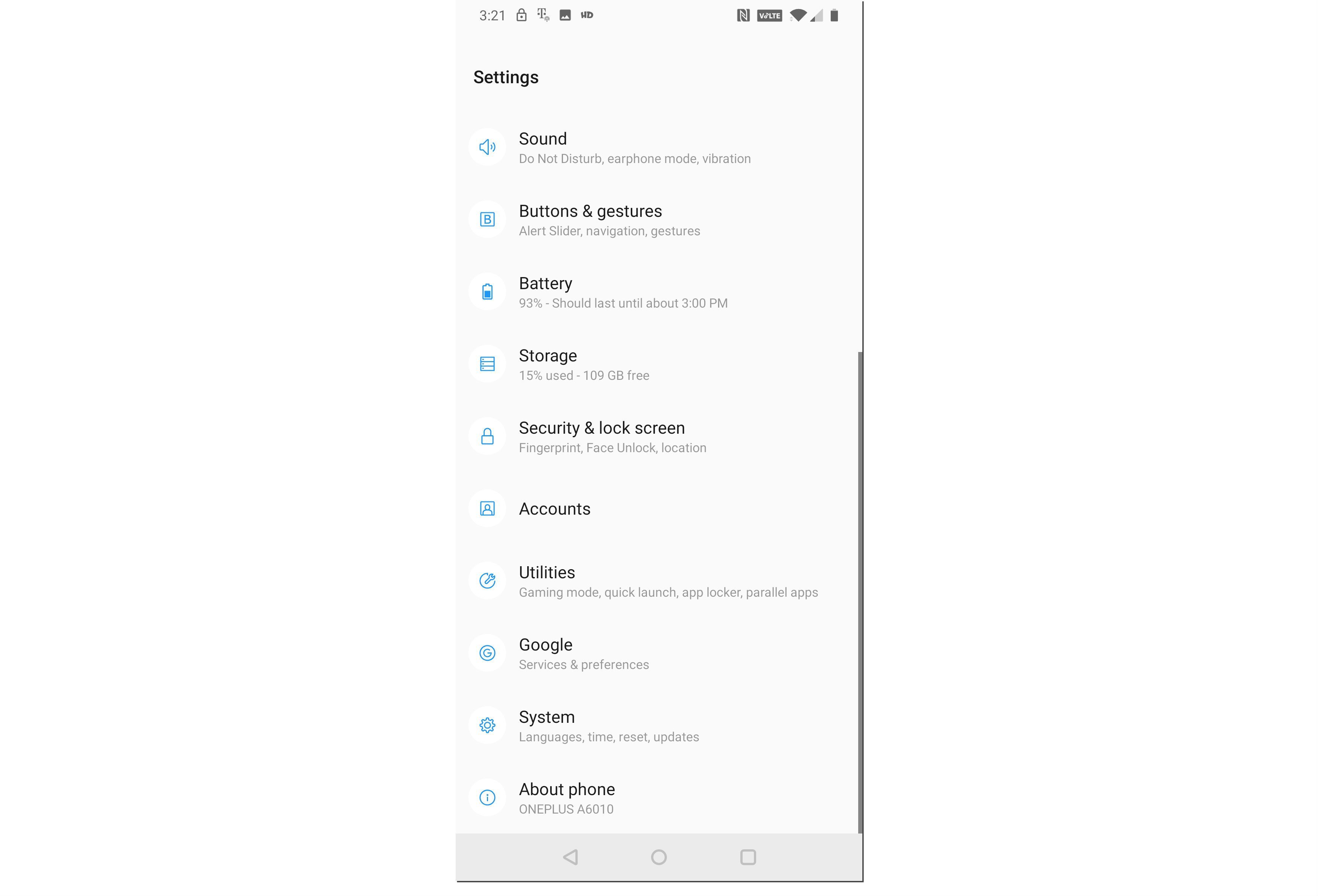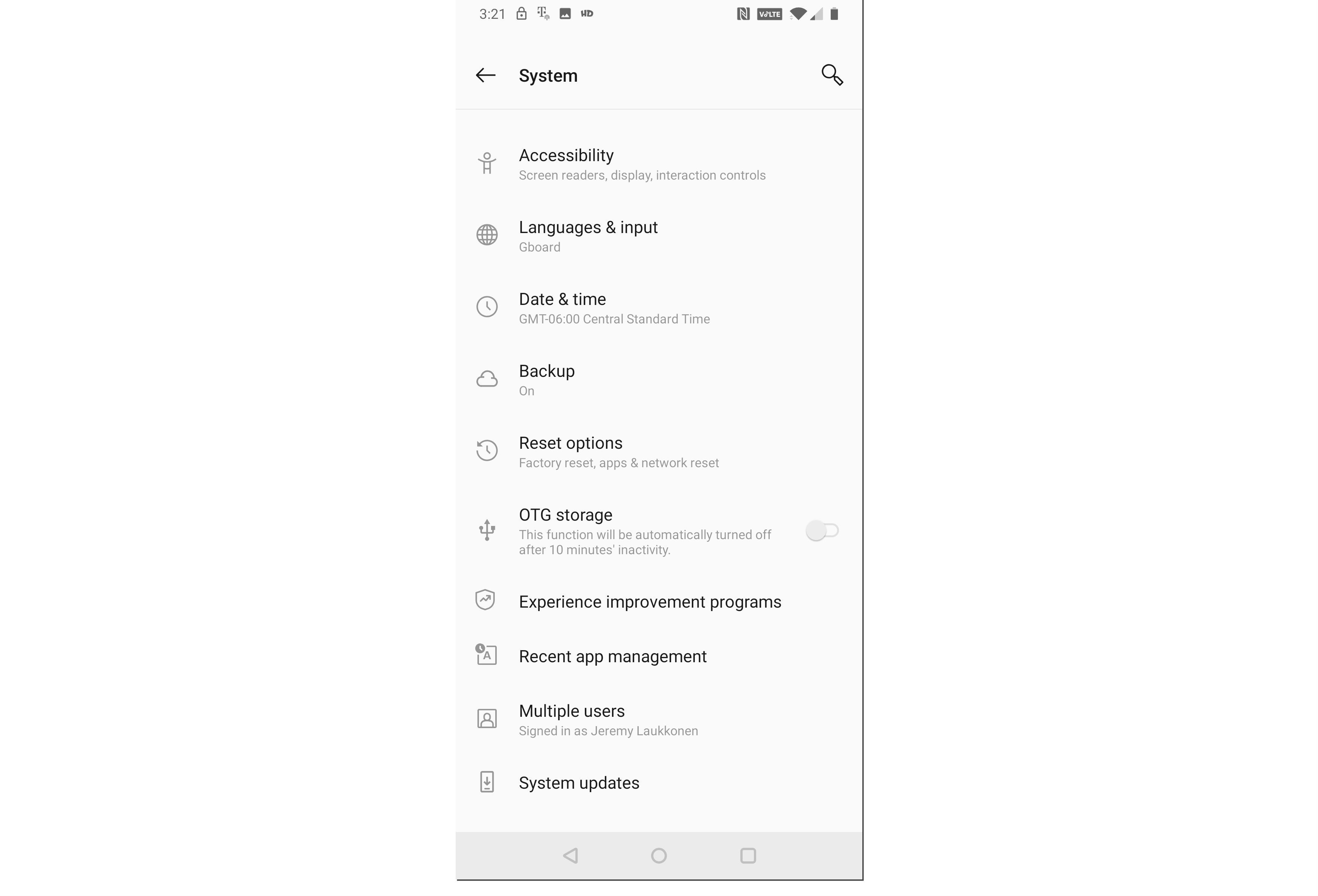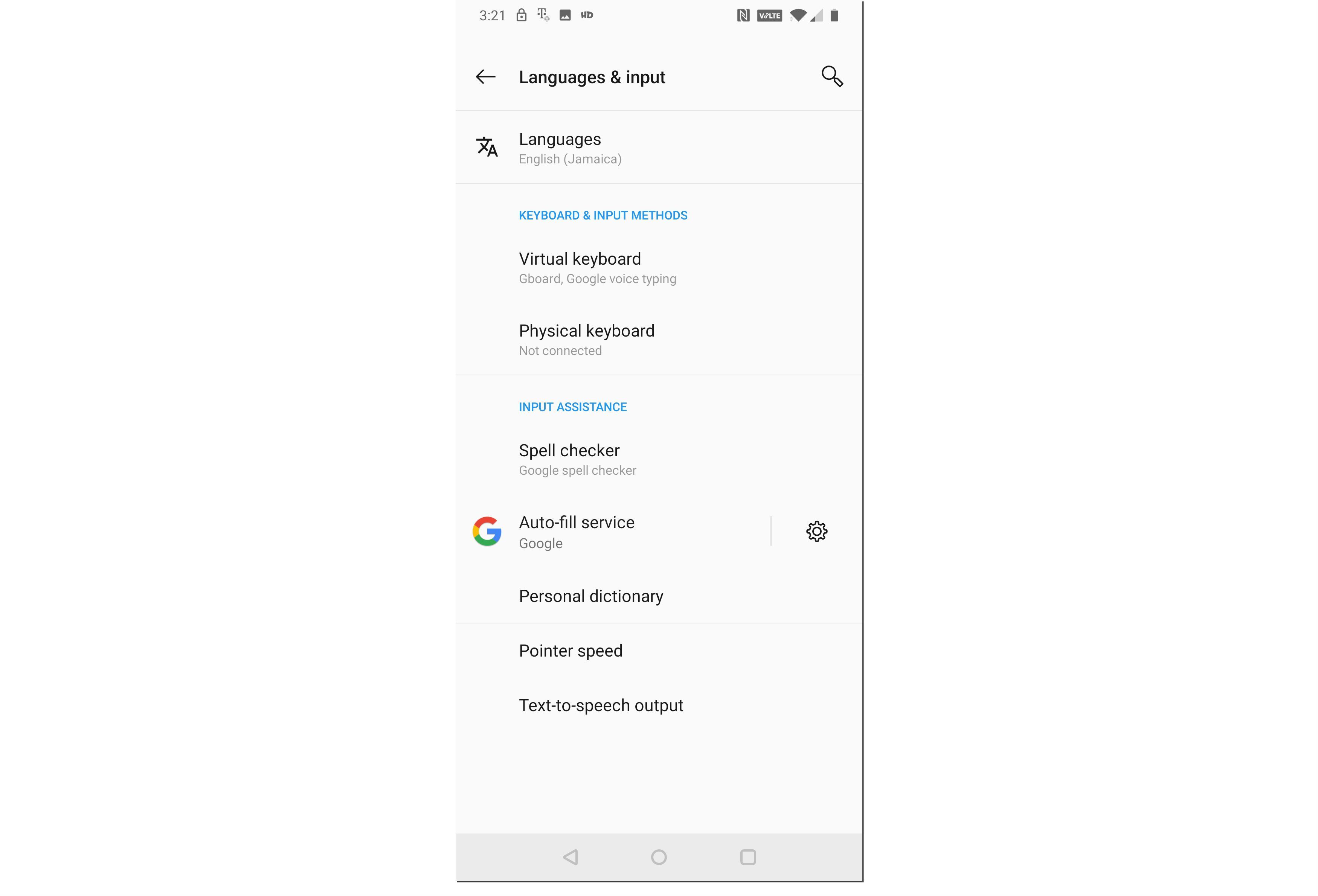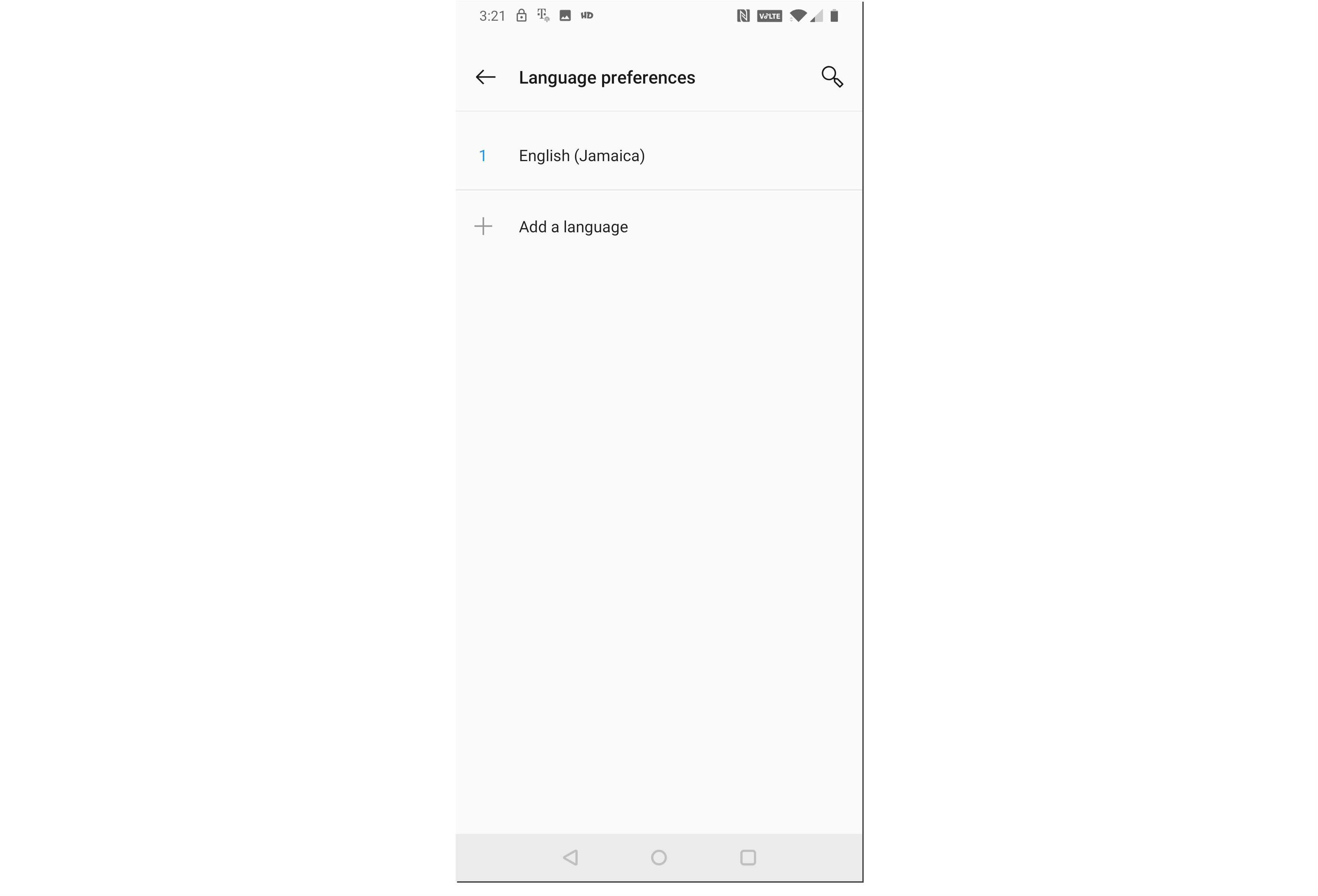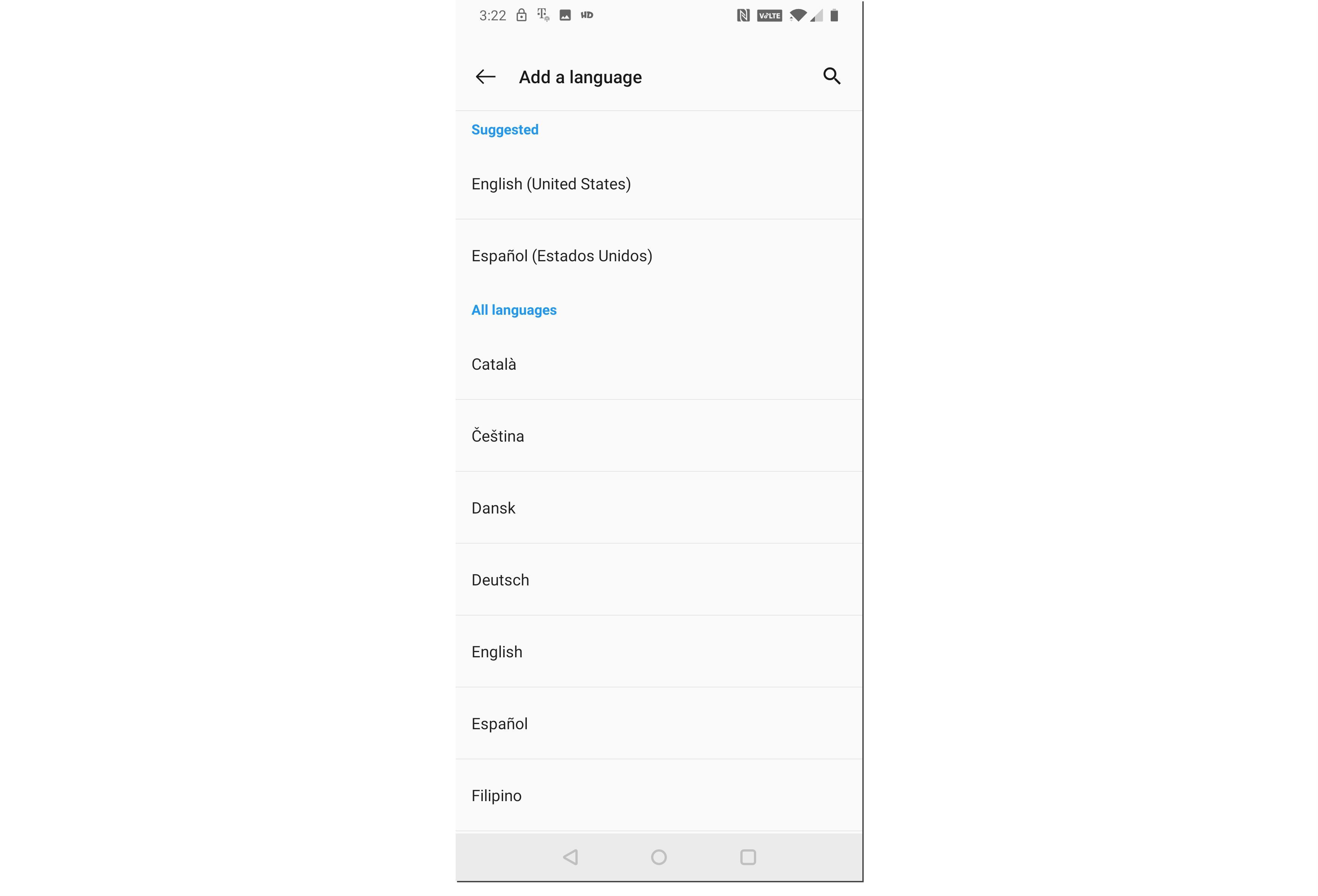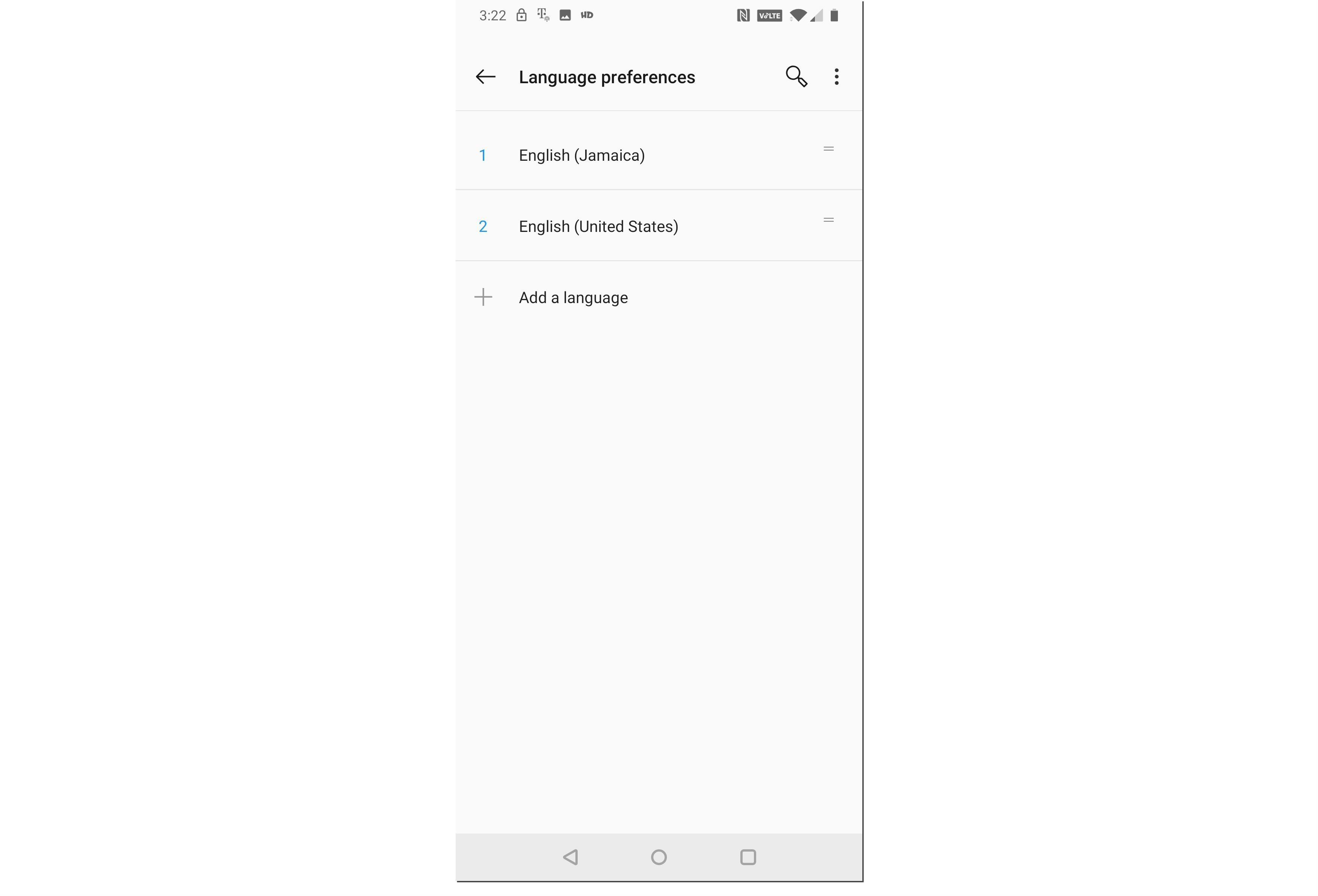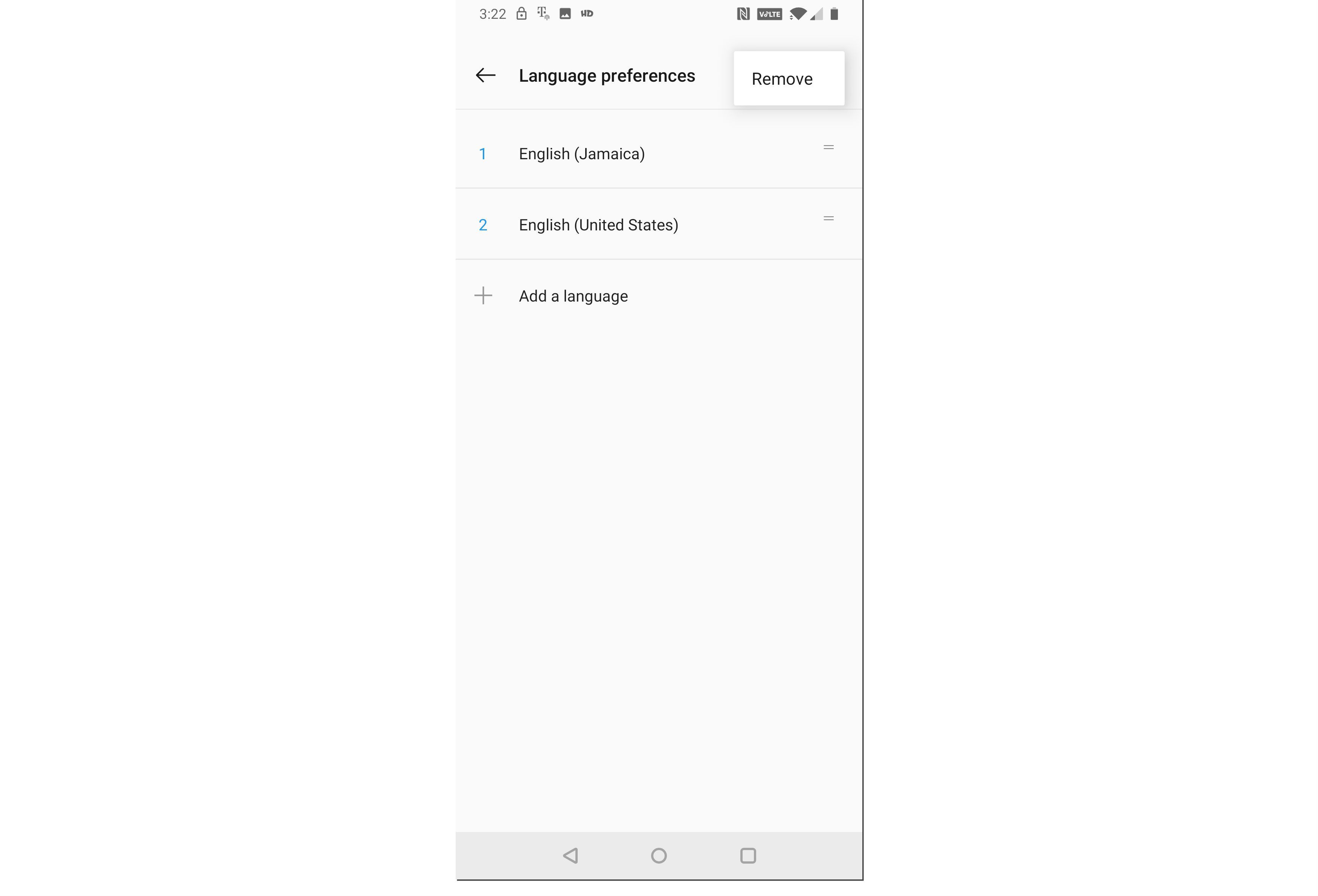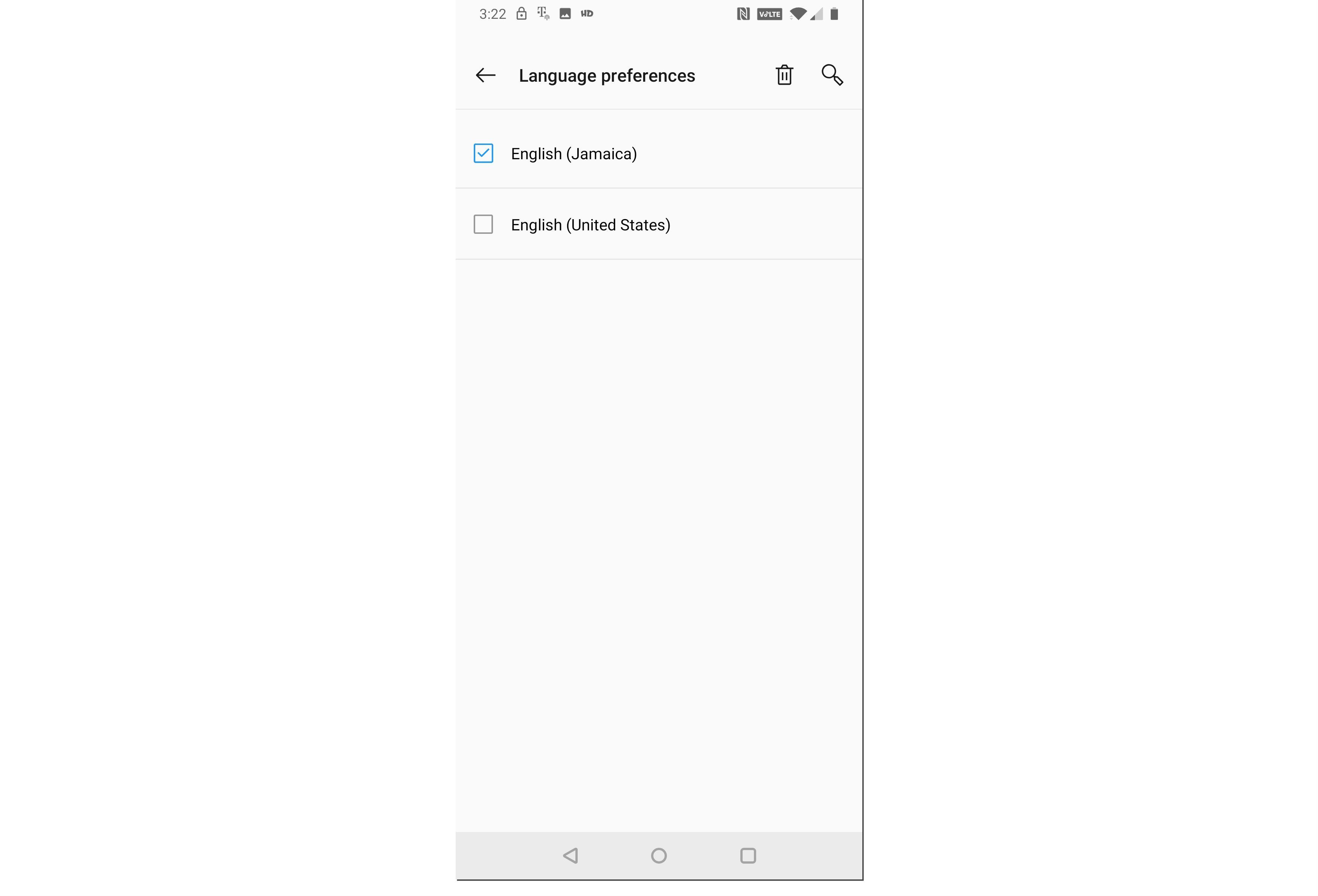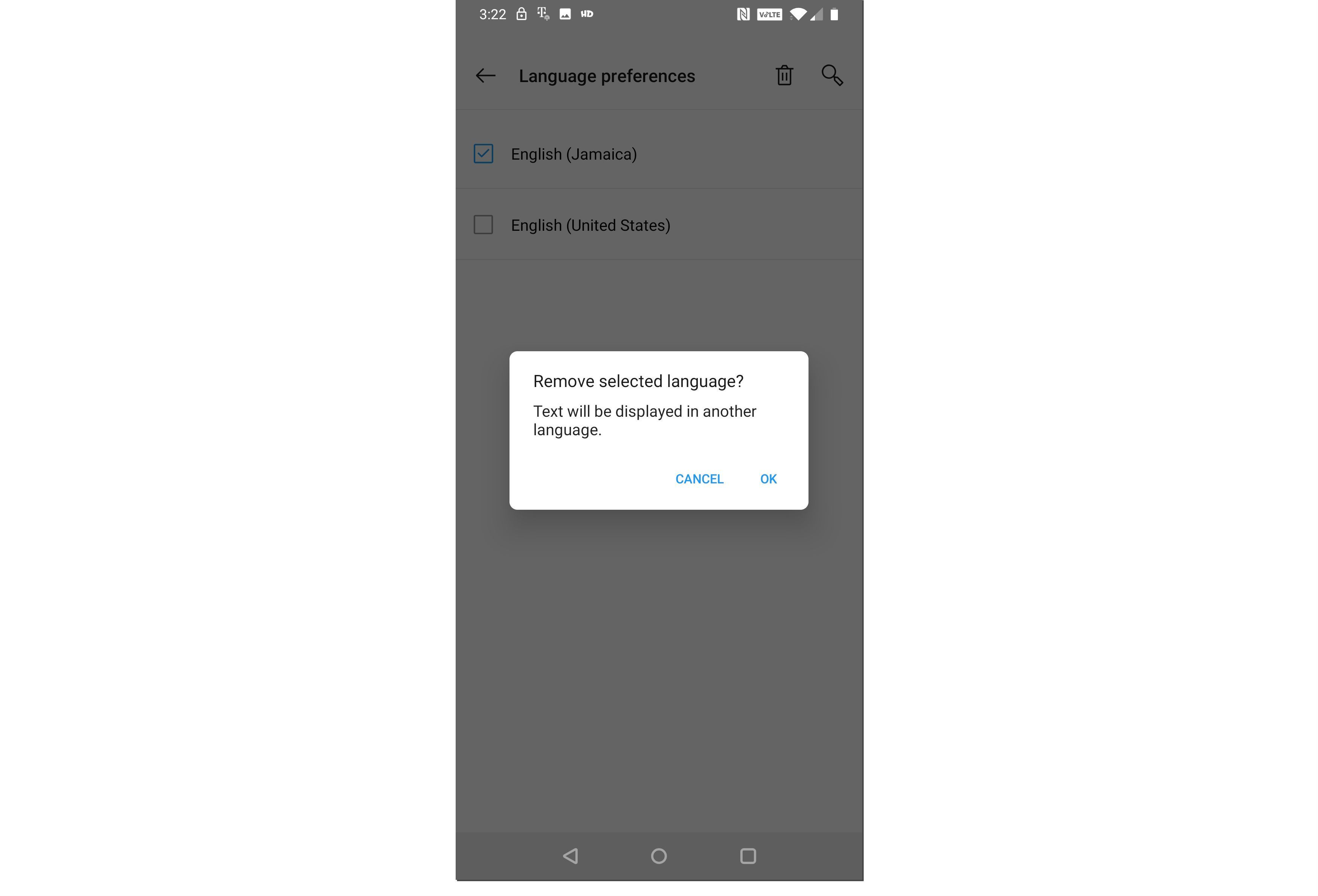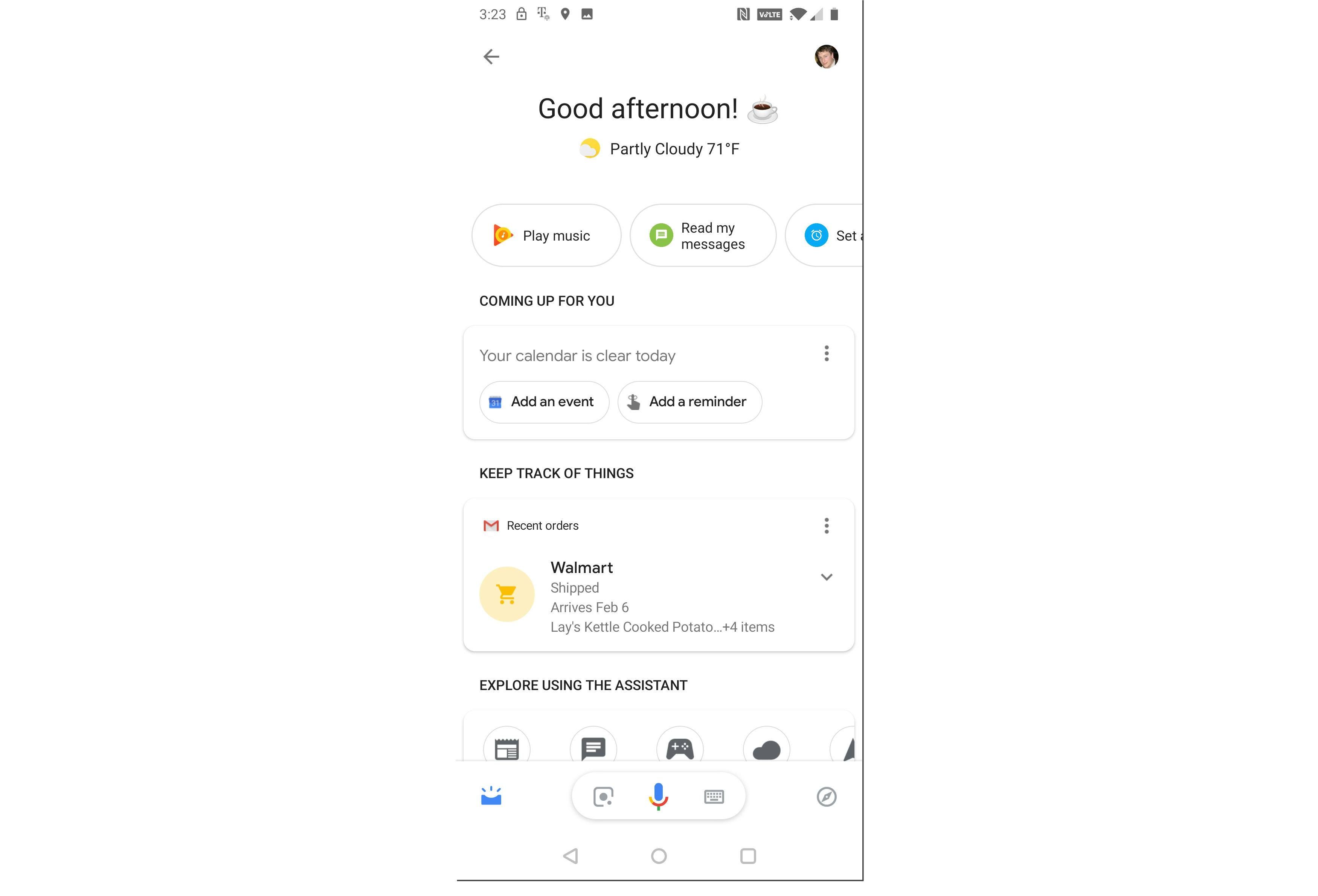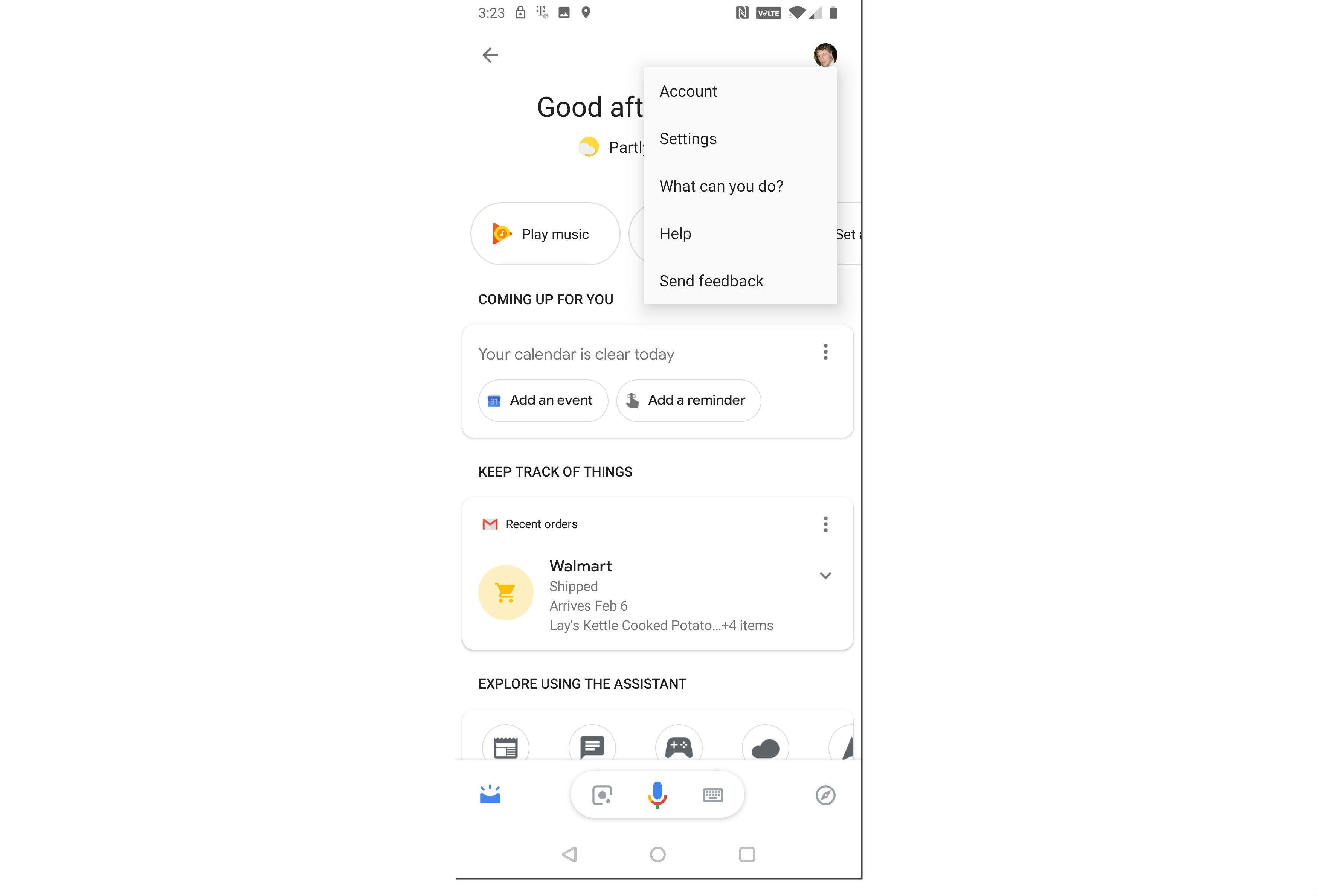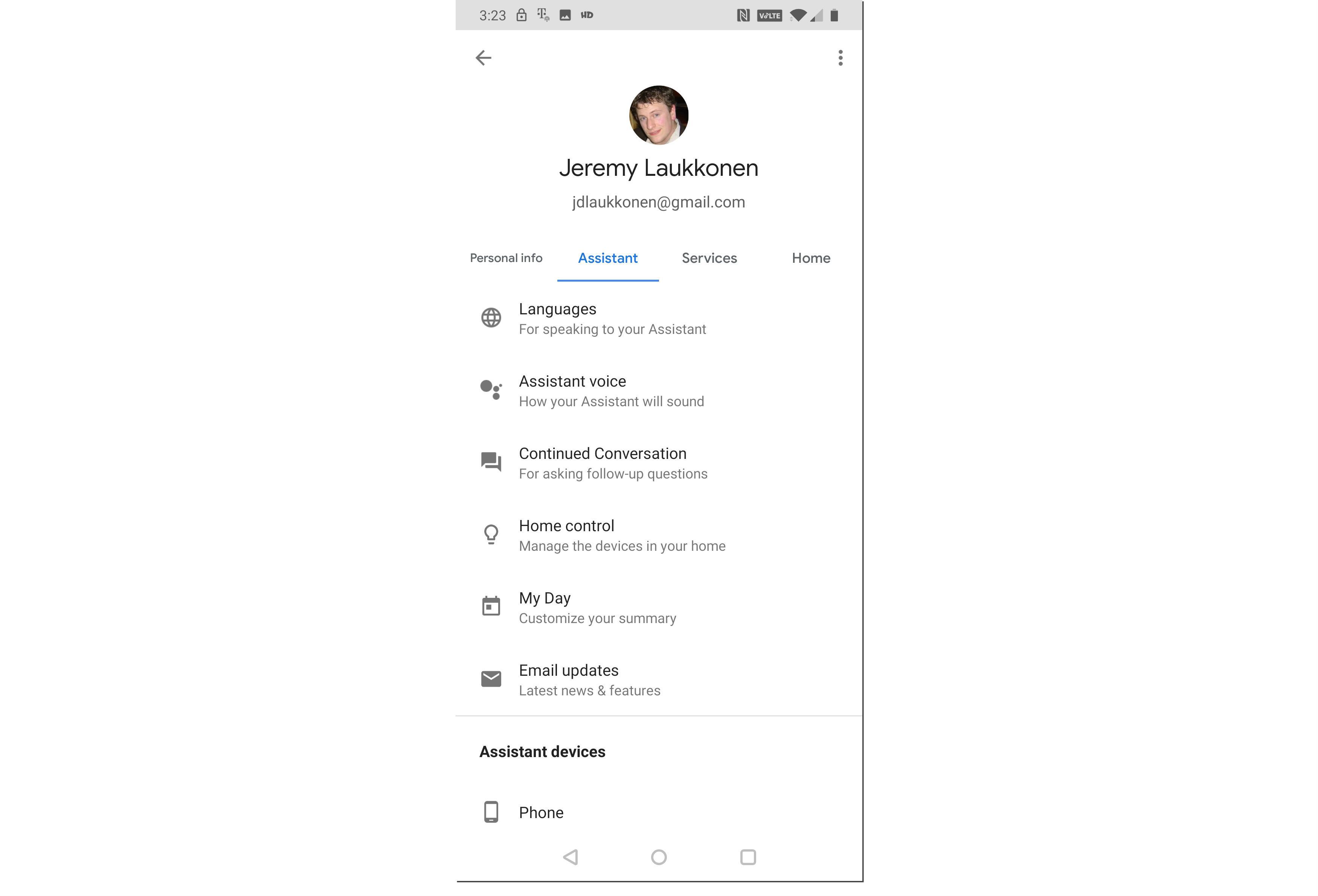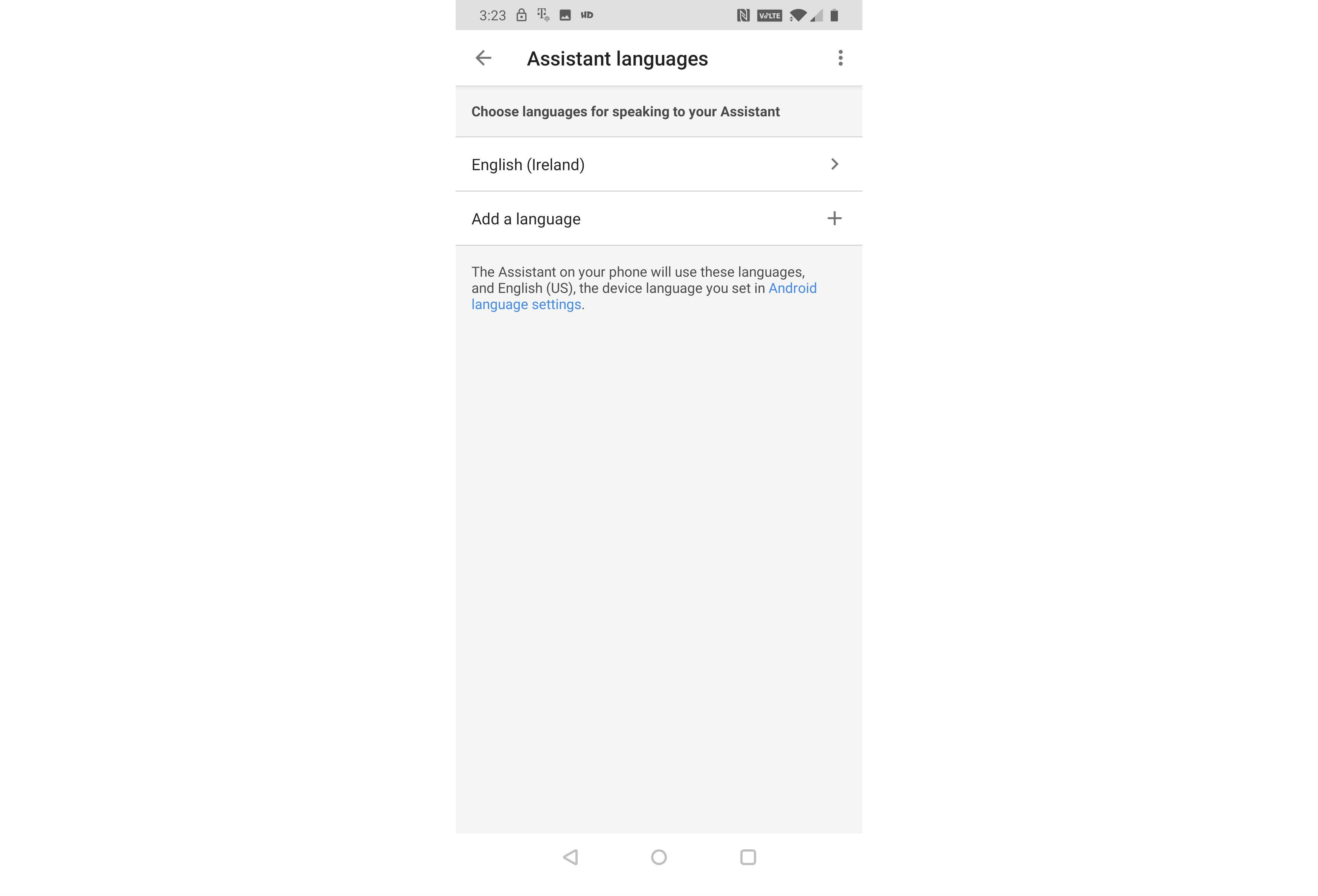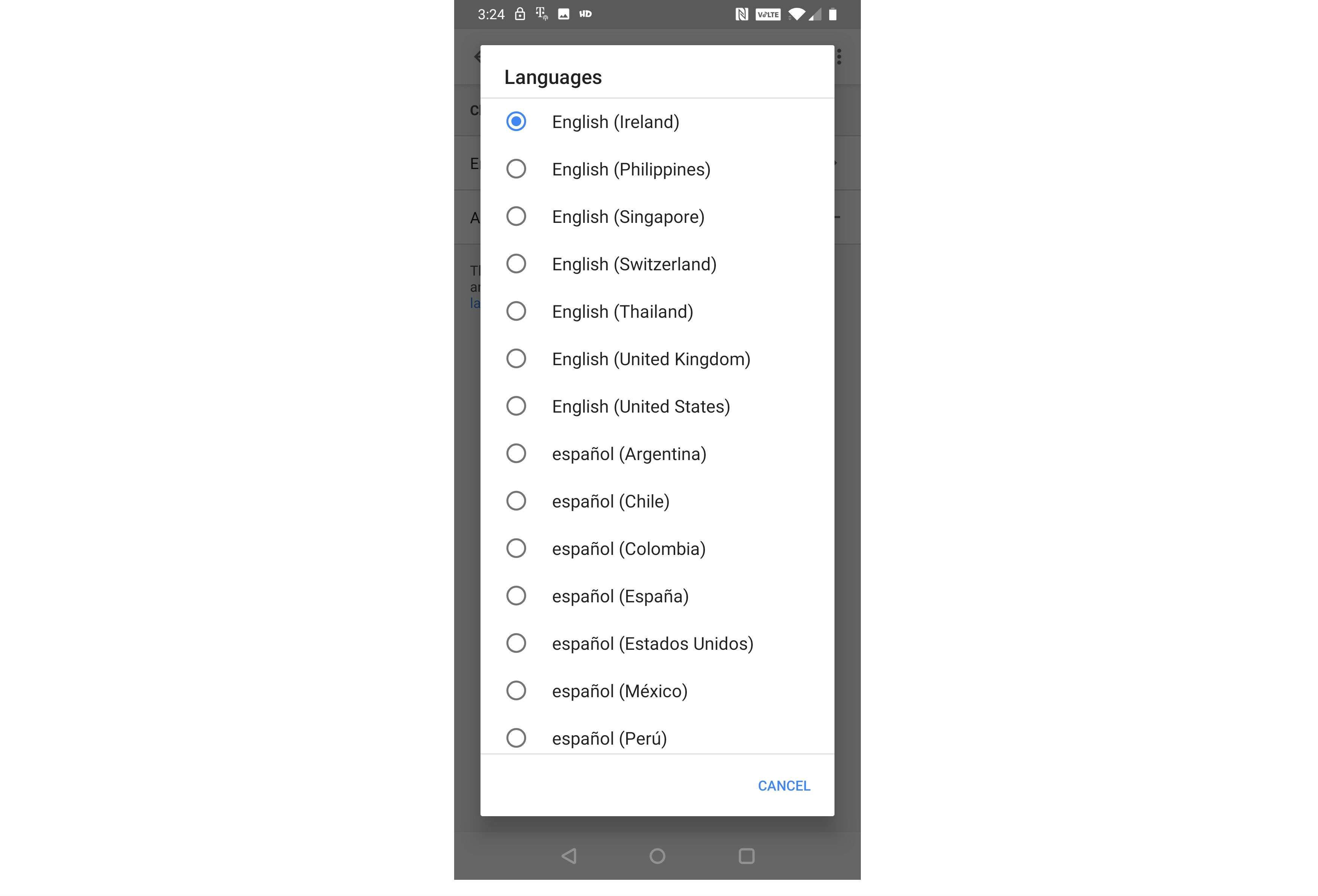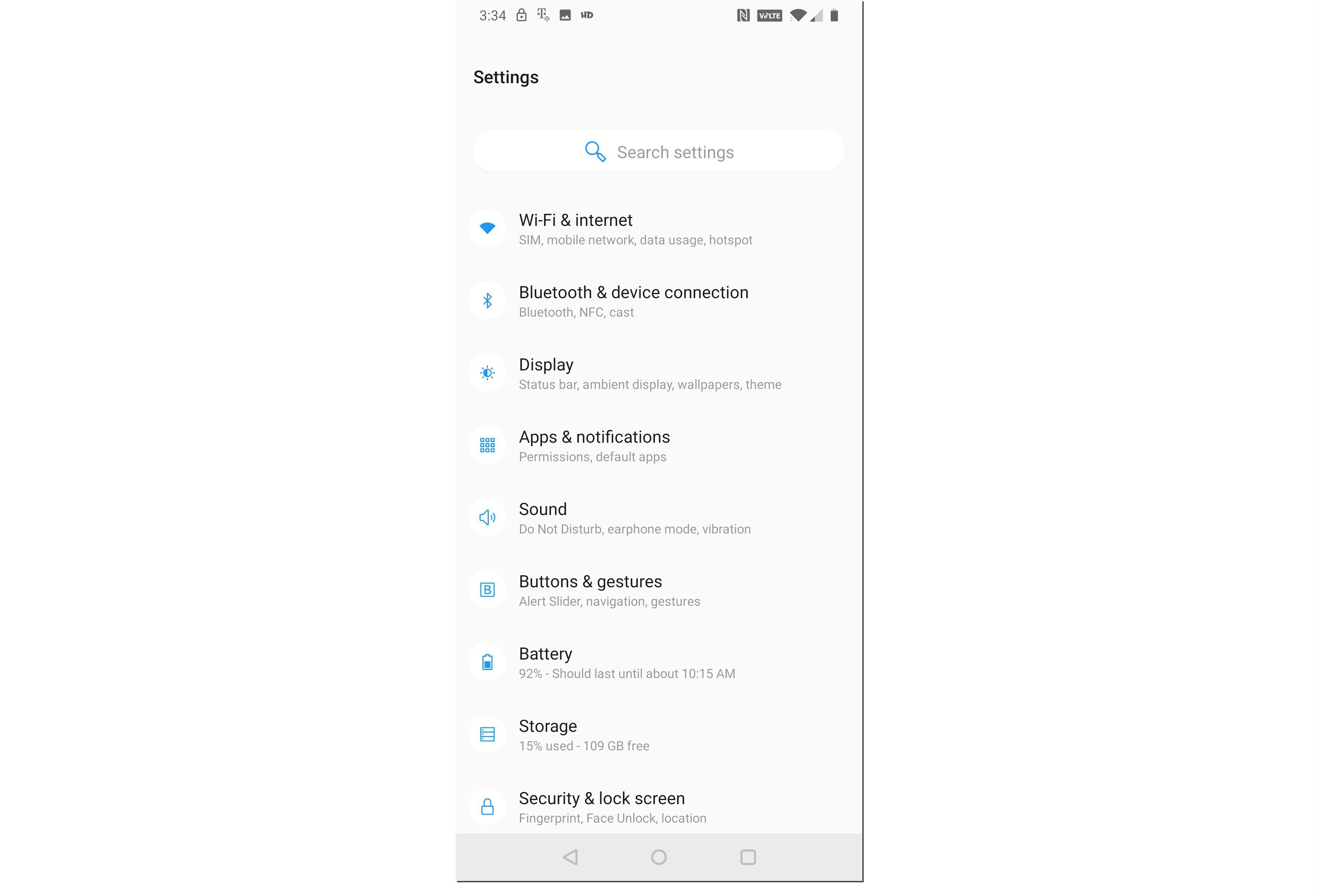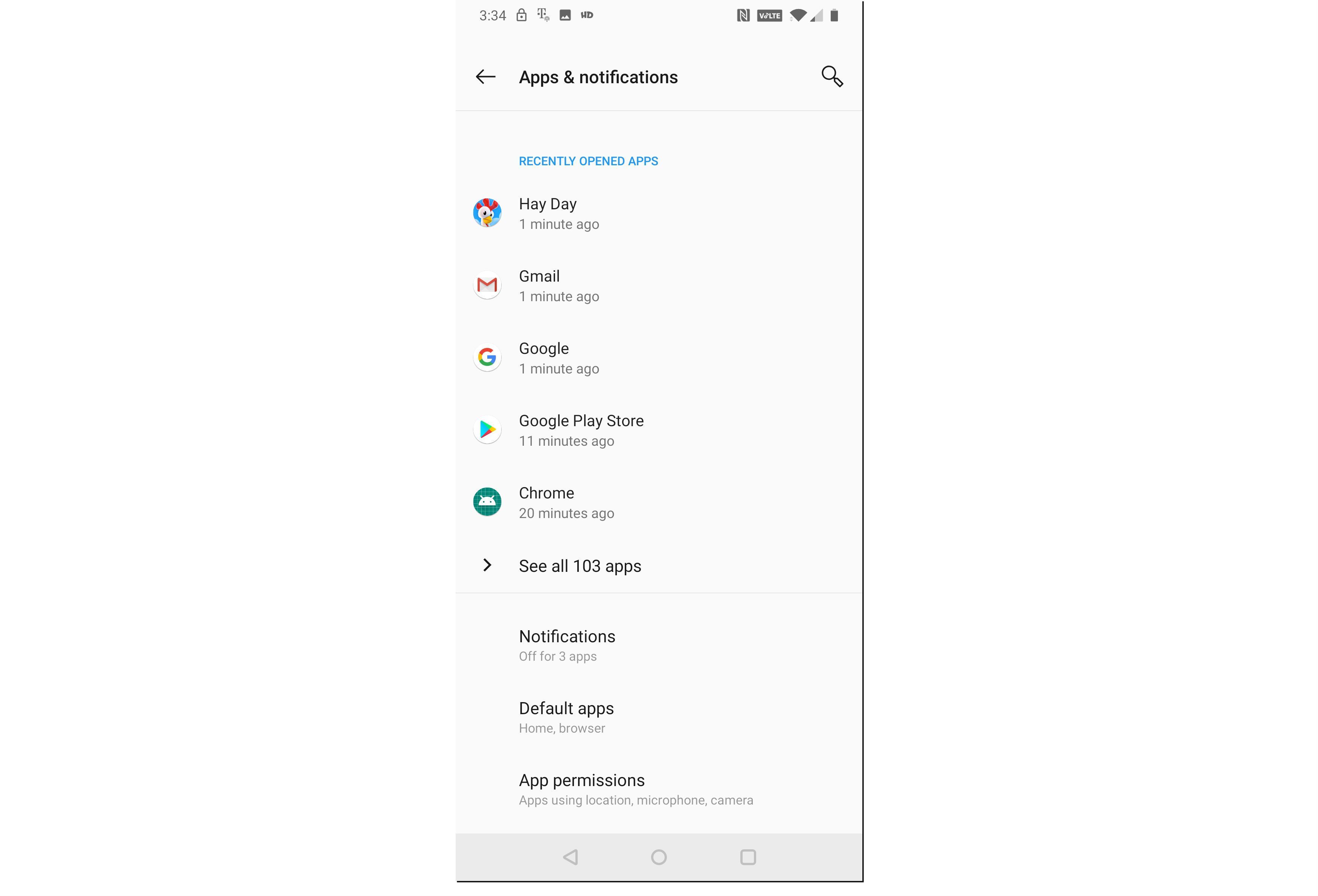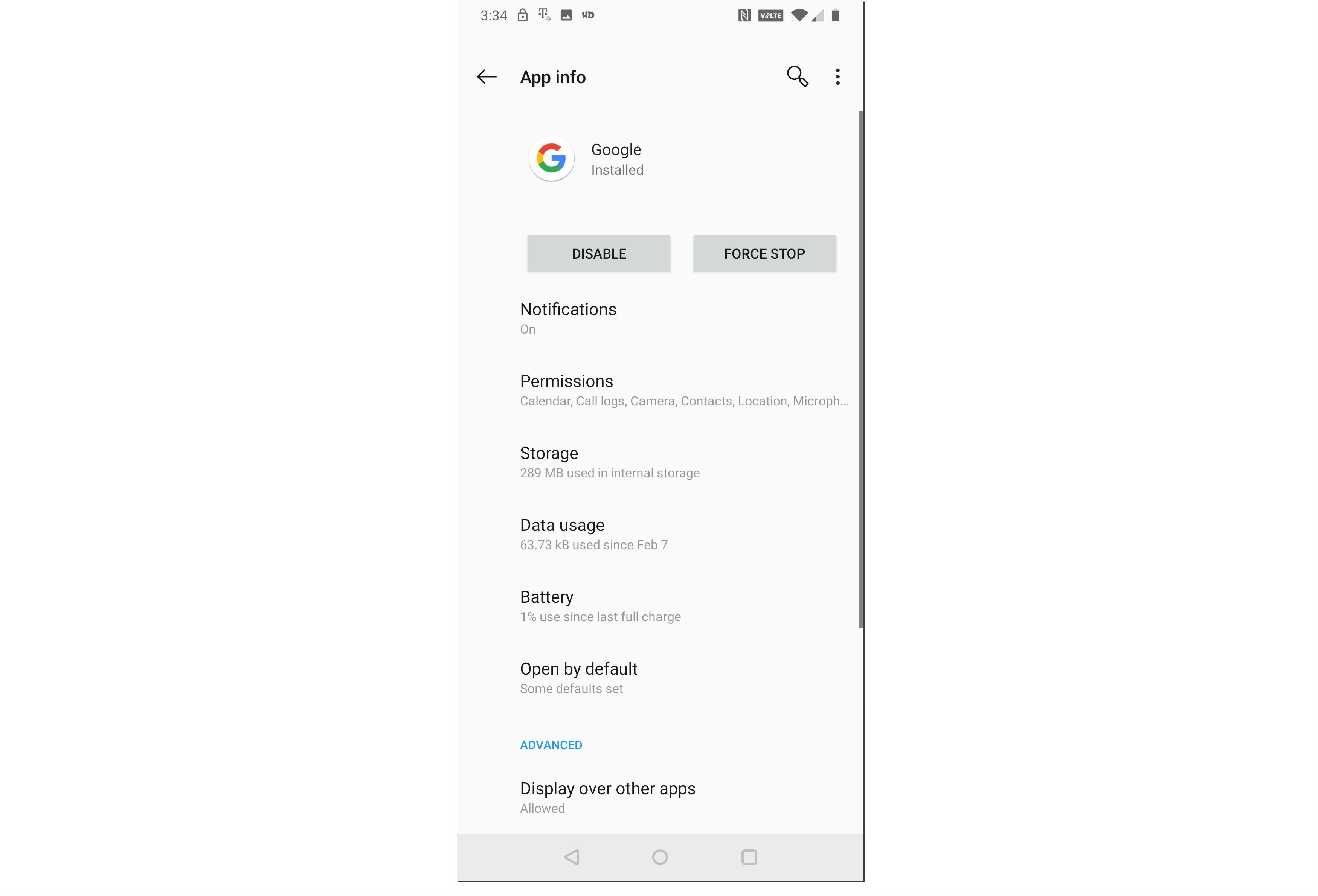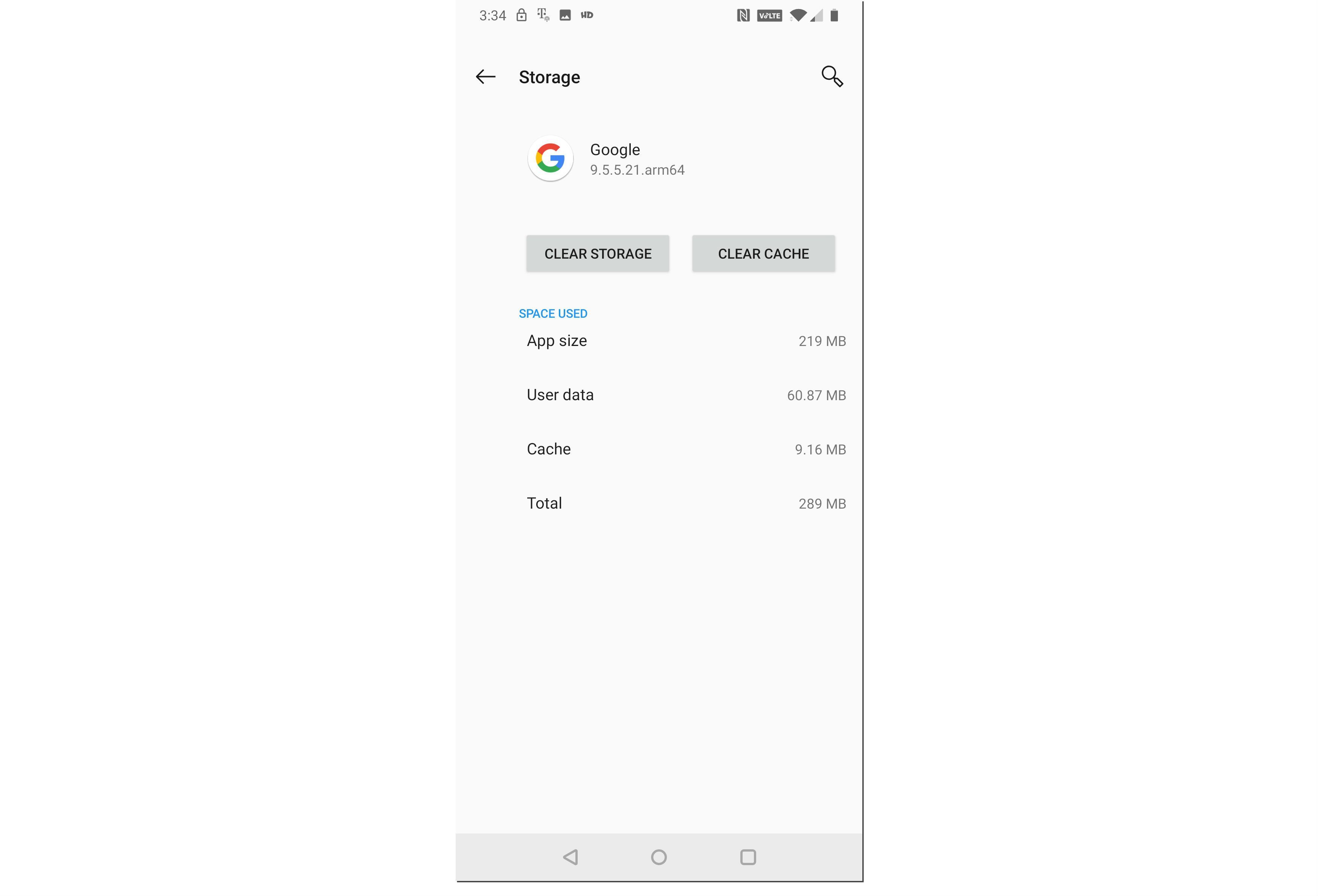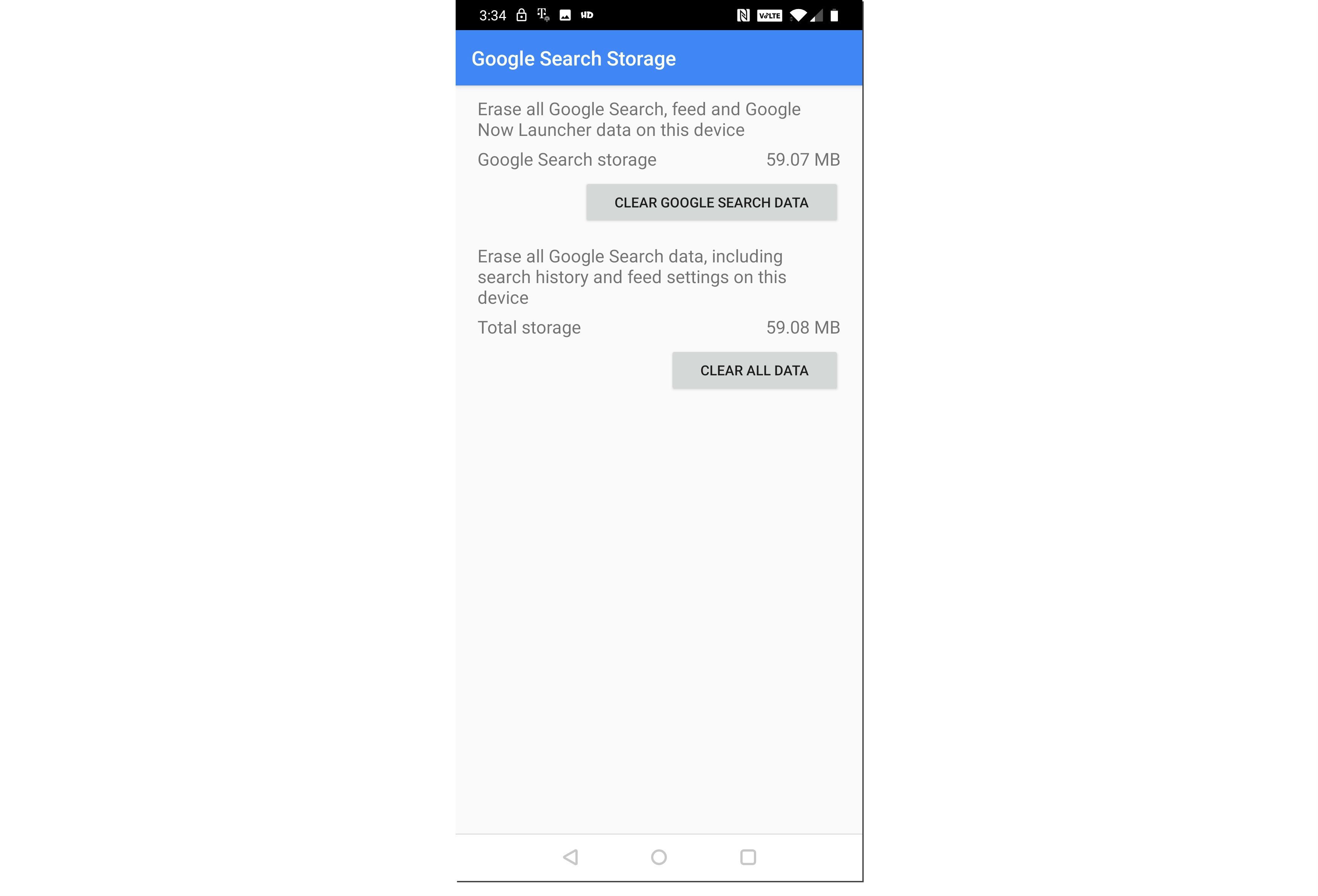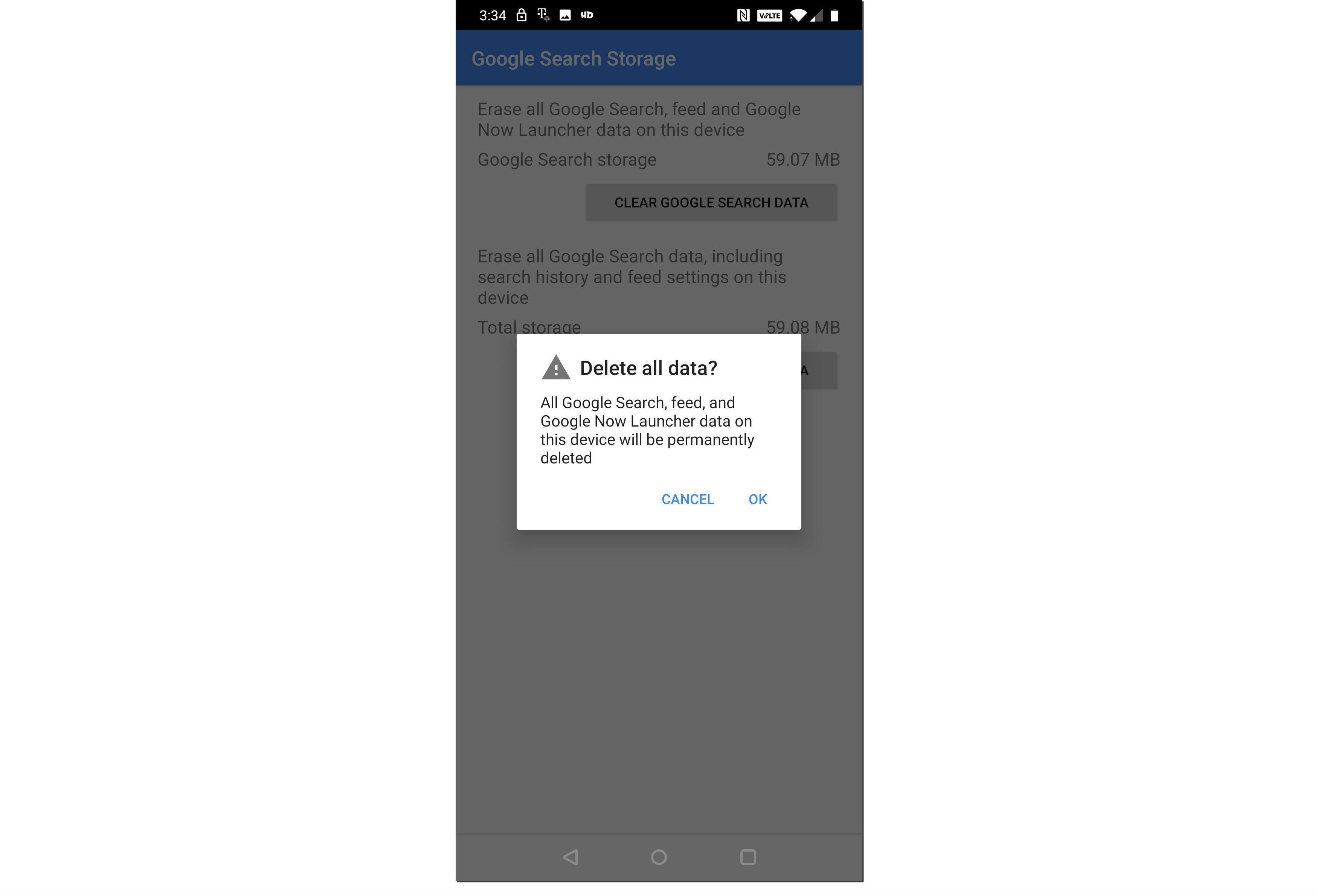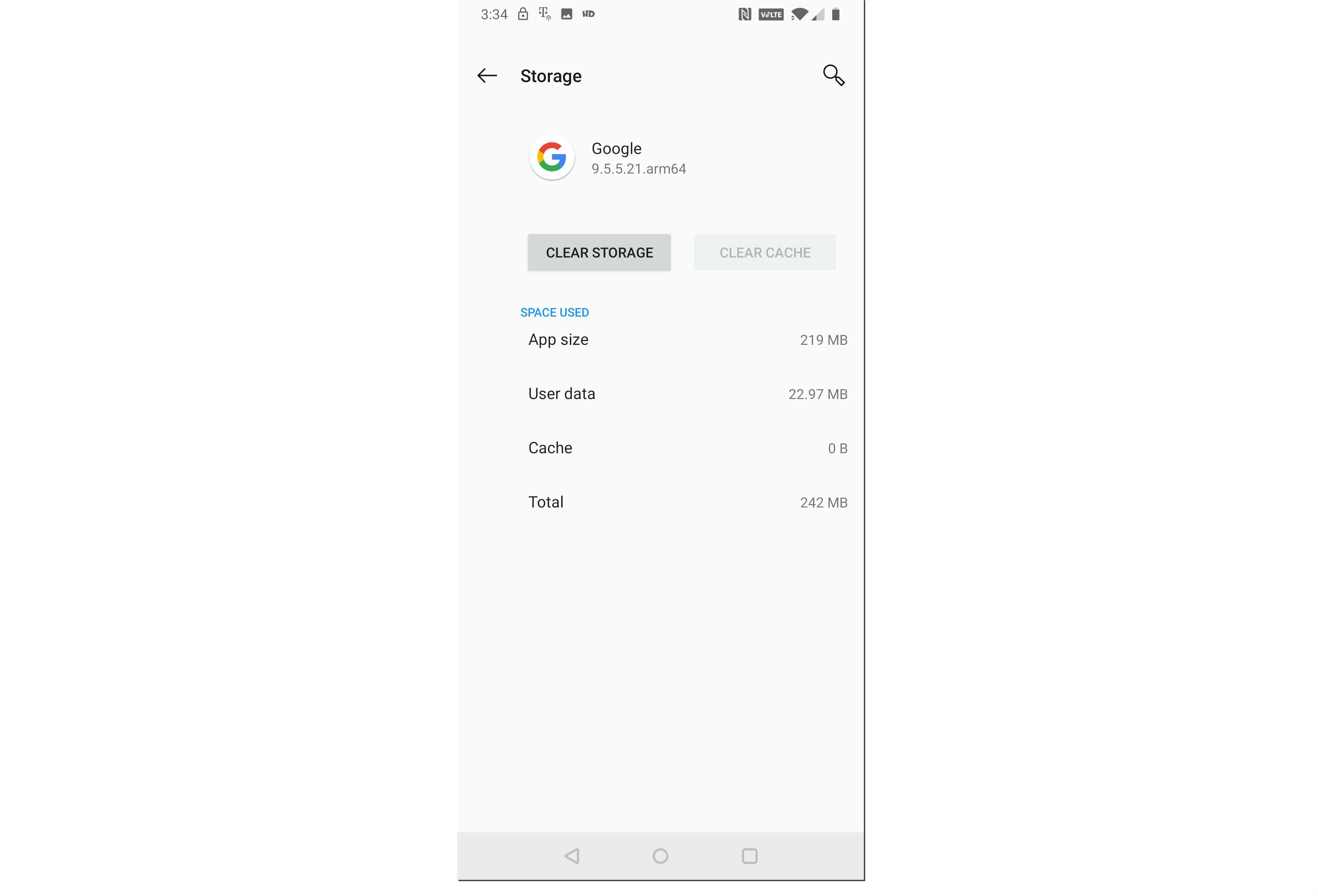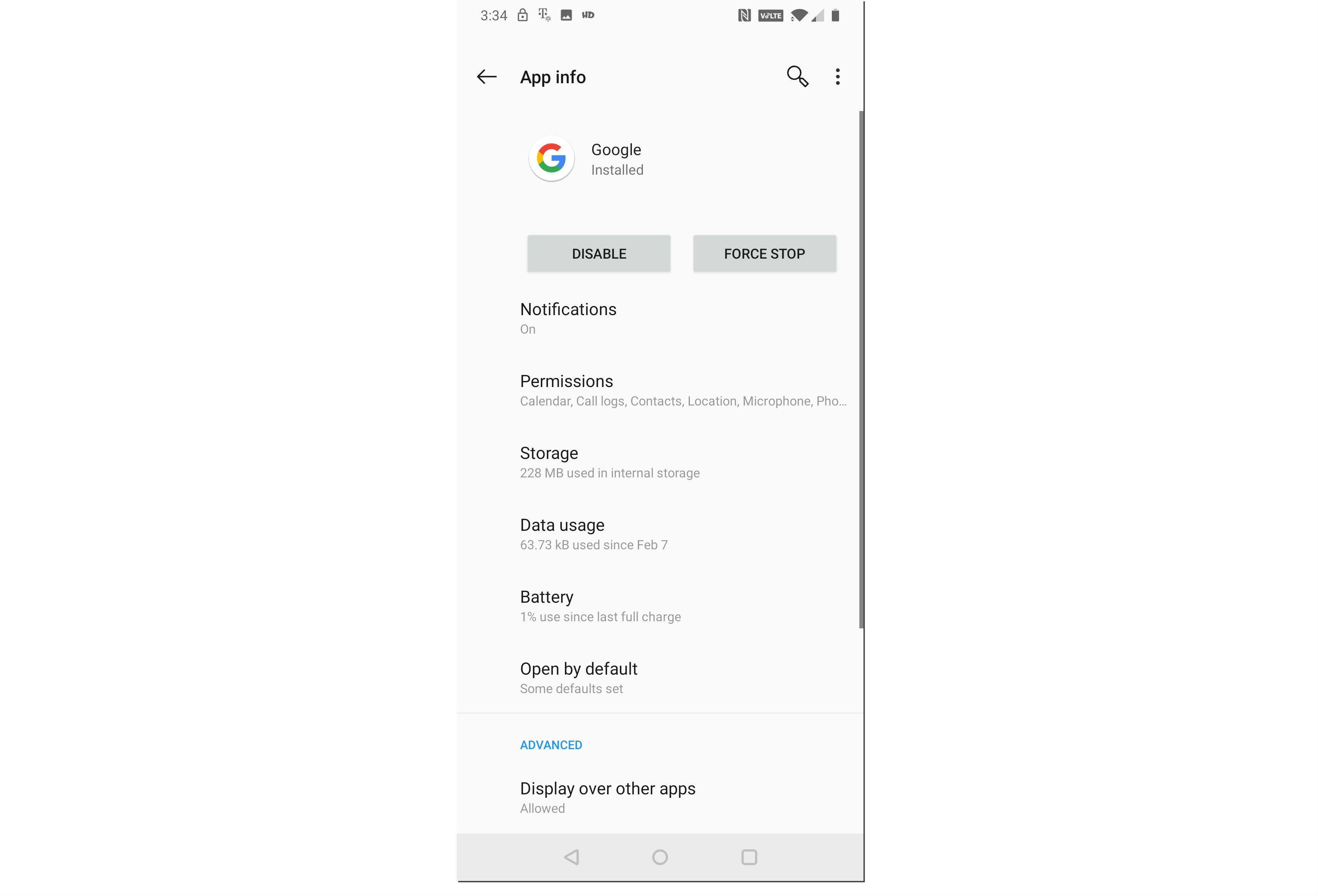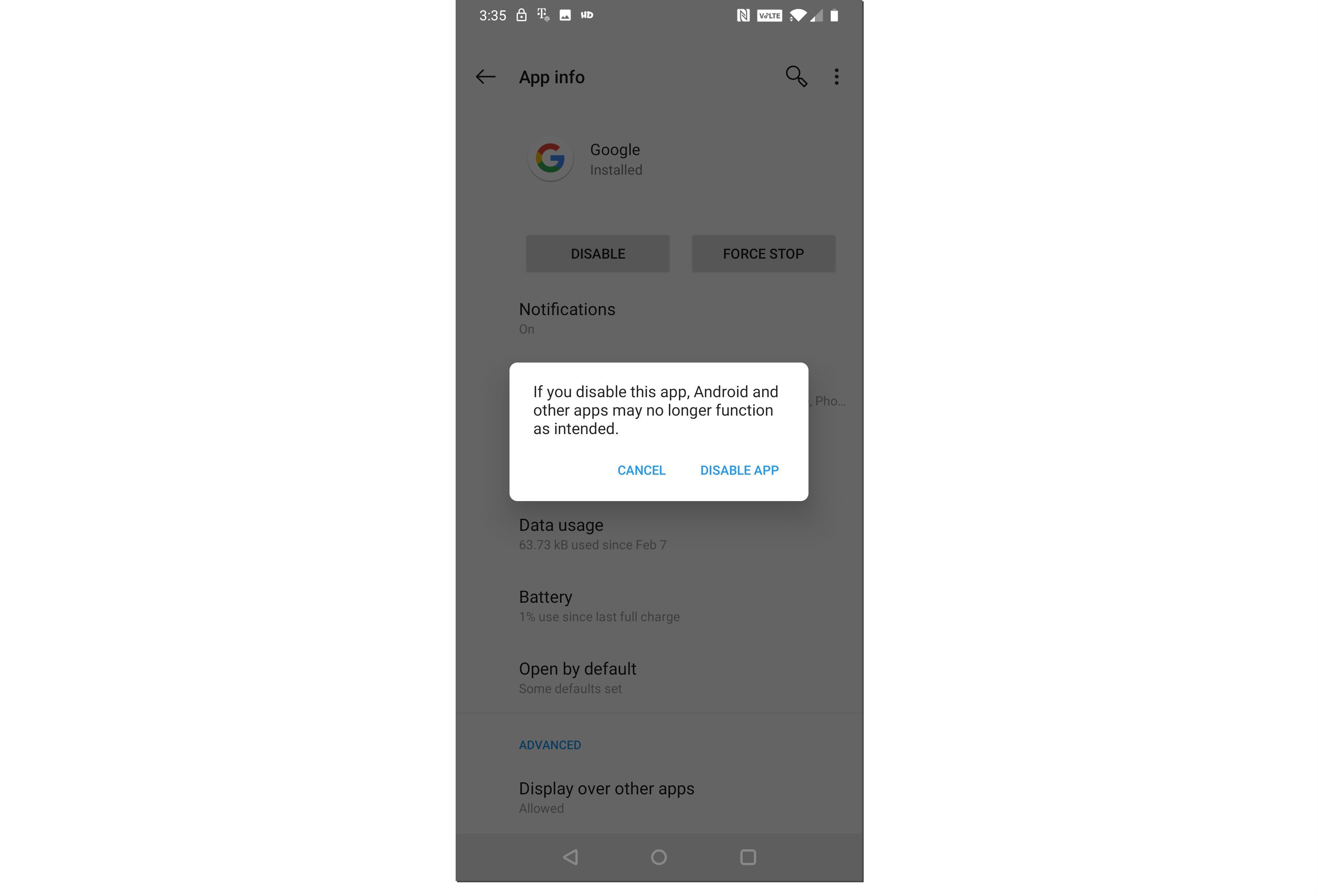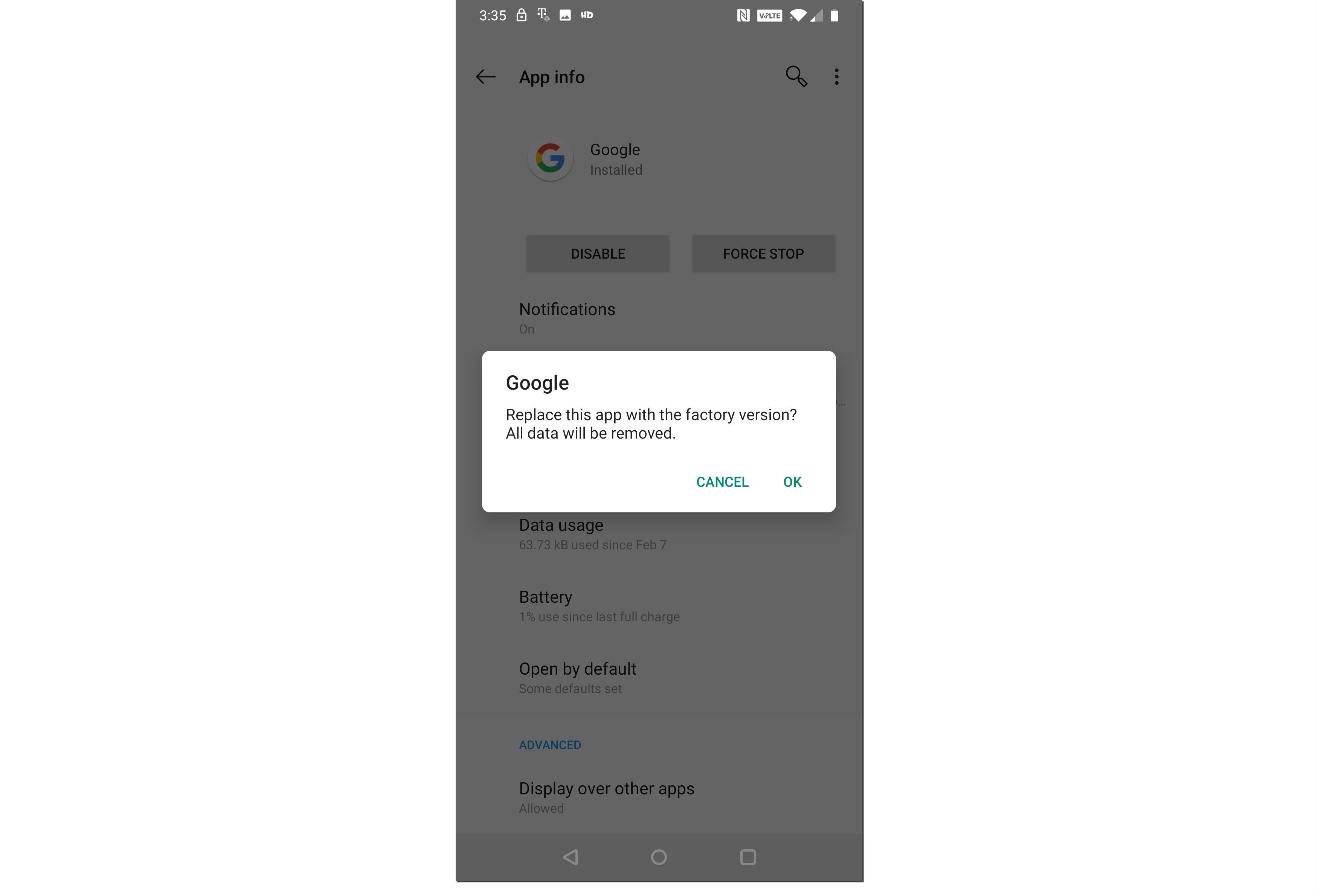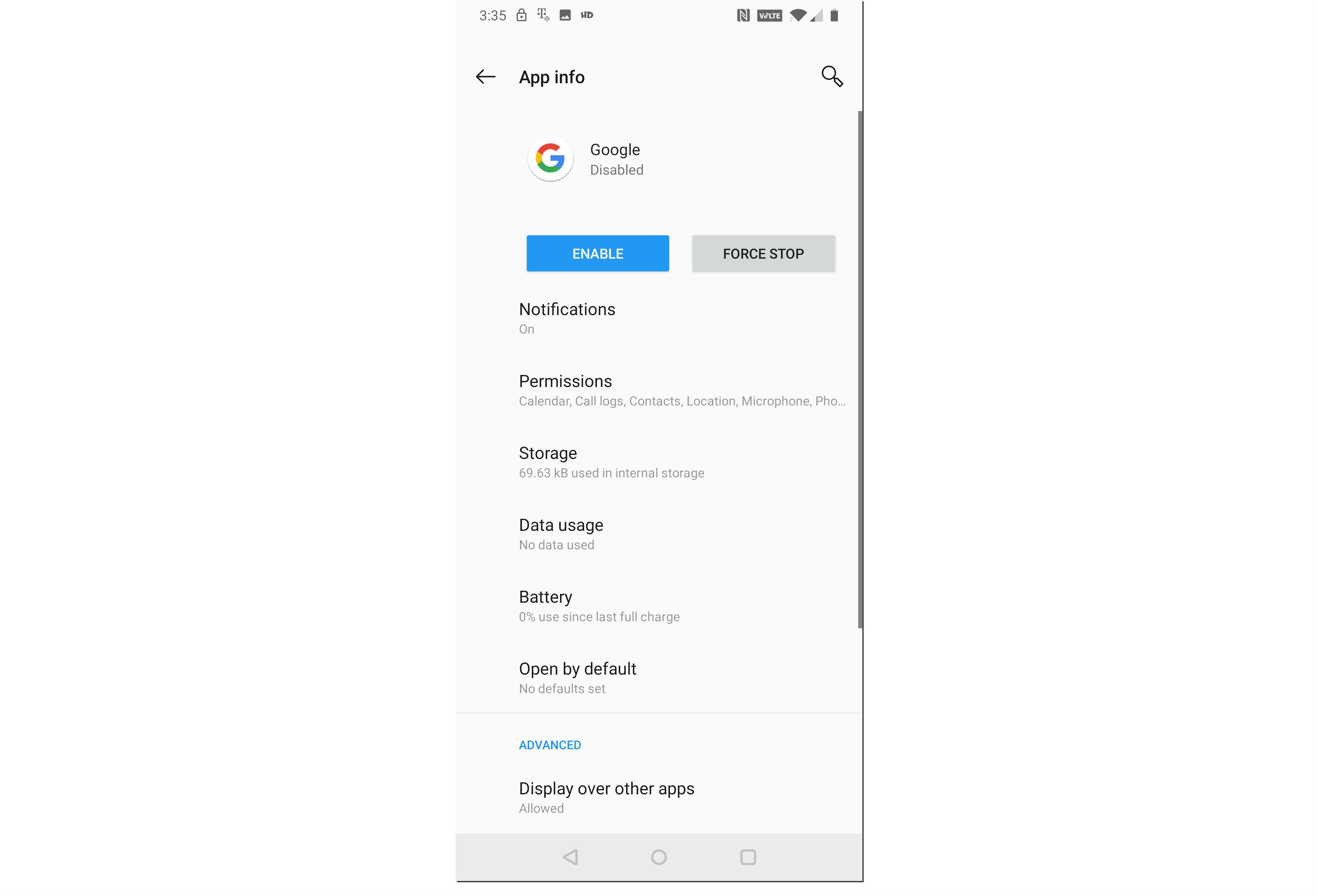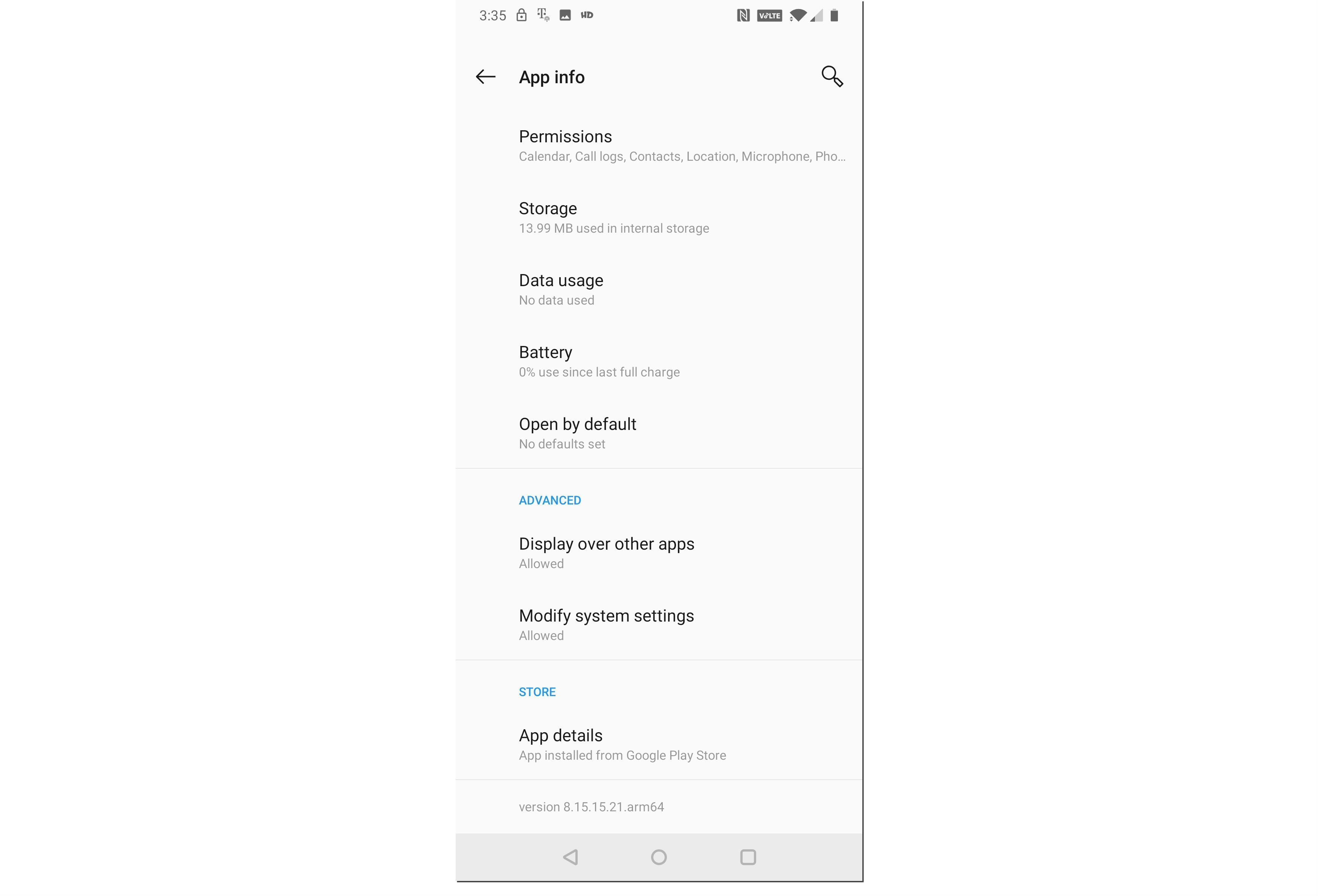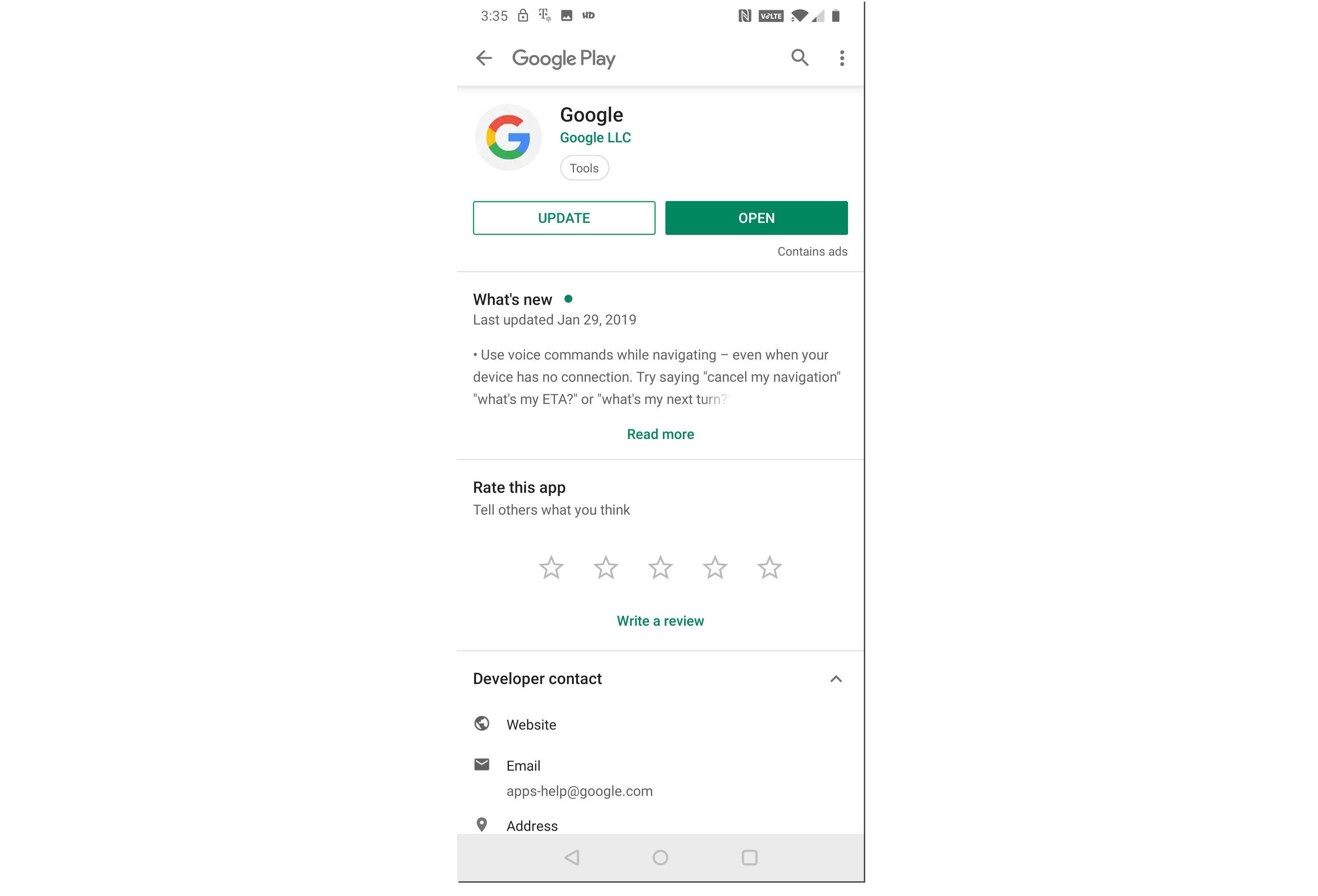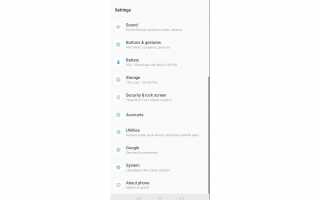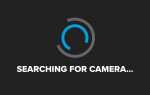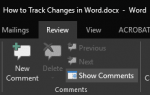Содержание
Google Assistant — это виртуальный помощник, который позволяет вам выполнять такие задачи, как назначение встреч и отправка текстовых сообщений своим голосом. Он рассчитан на работу с несколькими языками, но настройка самого телефона на несовместимый язык может сделать так, что вы не сможете изменить язык Google Assistant.
Что может помешать вам изменить язык помощника Google?
Google Assistant лучше всего работает с английским языком, в частности с английским вариантом в Соединенных Штатах, но он также предназначен для работы с несколькими другими языками. Проблема в том, что ваш телефон, скорее всего, поддерживает больше языков, чем Google Assistant.
Проблема возникает, когда вы устанавливаете в телефоне язык, который еще не поддерживается Google Assistant. Даже если вы установите для своего телефона версию на английском языке, которая не поддерживается, например на английском (Ямайка), вам может быть запрещено изменять язык ввода, который вы используете для связи с Google Assistant.
Самый простой способ восстановить возможность изменения языка Google Assistant — это изменить языковые настройки в вашем телефоне на английский (США), который имеет наиболее полную поддержку в Google Assistant.
Если это позволяет изменить язык Google Assistant на свой родной язык, вы можете вернуться к настройкам телефона и изменить язык системы на более удобный для вас.
Важно обращать внимание как на язык, так и на регион языка. Например, вы можете настроить свой телефон на португальский (Португалия), португальский (Макао), португальский (Бразилия) и другие, но Google Assistant поддерживает только португальский (Бразилия) и не будет работать с другими.
После изменения языка вашей системы вы можете попытаться изменить язык ввода Google Assistant. Если это по-прежнему не работает, может помочь очистка всех локальных данных из вашего приложения Google и восстановление их заводского исходного состояния.
Измените язык системы Android, чтобы изменить язык Google Assistant
Если вы не можете изменить язык своего помощника Google, проблема обычно связана с языком системы вашего телефона. Язык системы полностью отделен от языка Google Assistant, и его можно изменить через настройки вашего телефона.
Вот как изменить язык системы на телефоне Android:
Открыть Приложение настроек, и нажмите система.

Нажмите Языки вход.

Нажмите Языки.

Если Английский Соединенные Штаты) отсутствует на этом экране, нажмите Добавить язык.

Нажмите Английский Соединенные Штаты).

Технически вы можете установить любой язык, который поддерживается Google Assistant, но английский (США) имеет наиболее полную поддержку в Google Assistant. После успешного изменения Google Assistant на язык, который вам удобен, вы можете вернуться к этому шагу и заменить английский (США) тем же языком.
Теперь вам нужно удалить язык, который вызывал конфликт.
Нажмите ⋮ (три вертикальные точки) значок меню.

Нажмите Удалить.

Нажмите на язык или языки, которые необходимо удалить, затем нажмите мусорное ведро икона.
Не нажимайте на английский (США) на этом этапе. Каждый язык с галочкой рядом с ним будет удален на следующем шаге. Удаление английского языка (США) не позволит вам изменить язык в Google Assistant.

Нажмите Хорошо.

Теперь вам нужно открыть настройки Google Assistant и убедиться, что вы можете изменить язык Google Assistant.
Убедитесь, что вы можете изменить язык ввода Google Assistant
После того, как вы изменили язык системы вашего телефона на английский (США), вы сможете изменить язык Google Assistant. В отличие от основного языка системы, который позволяет выбирать из большого списка, Google Assistant позволяет выбирать только языки, поддерживаемые формой.
Если вам удобнее работать с Google Assistant на другом языке, кроме английского, вы можете выбрать любой язык из списка в настройках Google Assistant. Если вы не видите свою региональную версию языка, который хотите, выберите наиболее близкое соответствие и используйте его.
Откройте Google Assistant и коснитесь значок пользователя.

В старых версиях Google Assistant вам нужно нажать на синий значок папки «Входящие» затем нажмите ⋮ (три вертикальные точки) значок вместо вашего значка пользователя.
Нажмите настройки.

Нажмите Ассистент.

В старых версиях Google Assistant вам нужно будет нажать предпочтения.
Нажмите Языки.

Если английский (США) нет в списке, коснитесь языка, который есть в списке.

Нажмите Английский Соединенные Штаты).

Вы можете выбрать любой совместимый язык в это время. Однако английская версия Google Assistant лучше всего работает с местным вариантом США. Функция распознавания голоса Google Assistant в целом также лучше всего работает с настройками английского языка (США).
Проверьте, может ли Помощник Google вас понять. Если это так, вы можете изменить системный язык вашего телефона на тот же поддерживаемый язык, который вы выбрали на предыдущем шаге.
Восстановите ваш Google Assistant до его заводского первоначального состояния
Если изменение языка системы вашего телефона на поддерживаемый язык по-прежнему не позволяет вам изменить язык Google Assistant, возможно, у вас проблема с приложением Google.
Google Assistant работает с приложением Google, поэтому поврежденные локальные данные или ошибка в недавно обновленной версии приложения могут помешать вам изменить настройки Google Assistant, например язык ввода.
Вот как восстановить исходное состояние приложения Google:
Откройте приложение «Настройки» и нажмите Программы уведомления.

Если у вас более старая версия Android, вам, возможно, придется нажать Программы вместо.
Нажмите Google.

Нажмите Место хранения.

Нажмите Очистить кэш, затем нажмите Чистое хранилище.

Если у вас более старая версия приложения Google, возможно, вам придется нажать Управление хранилищем вместо.
Нажмите Очистить все данные.

Нажмите Хорошо.

Нажмите стрелка назад.

Нажмите запрещать.

Нажмите Отключить приложение.

Чтобы снова включить приложение Google, обязательно выполните следующие инструкции, иначе ваш телефон может работать неправильно. Никогда не оставляйте приложение Google отключенным.
Нажмите Хорошо.

Нажмите включить.

Прокрутите вниз и нажмите Детали приложения.

Нажмите Обновить.

Если вы хотите подождать, чтобы обновить приложение Google, вы можете найти его в магазине Google Play позже.
После завершения обновления вам нужно будет проверить, можете ли вы изменить язык вашего помощника Google. Если опция все еще неактивна, вам придется подождать, пока Google выпустит исправление, чтобы исправить вашу проблему. Вы можете посетить официальный форум поддержки Google Assistant для получения дополнительной информации и сообщения о своей проблеме.